
Oproep mislukt op iPhone? 13 manieren om het te repareren
Heeft u moeite met het oplossen van de iPhone-oproep mislukte fout? Dit probleem kan vervelend zijn, vooral als u een belangrijk telefoongesprek voert. Wat uw iPhone-versie ook is, u wilt er zo snel mogelijk vanaf komen als het om een probleem gaat. Laten we kijken hoe we het kunnen repareren!
Wat betekent een mislukte oproep op de iPhone?
De fout treedt op wanneer u probeert te bellen, maar op uw iPhone wordt de melding 'oproep mislukt' weergegeven. Het probleem kan optreden wanneer u midden in een gesprek zit.
Wanneer de iPhone oproepen verbreekt, komt dit meestal doordat het signaal in een bepaald gebied zwak is. Hoewel het slechte signaal de meest voorkomende reden voor het probleem is, kan de simkaart soms het probleem zijn.
Snelle tips
- Als het signaal slecht is, kunt u mogelijk niet bellen. Overweeg een betere ontvangst.
- Schakel de vliegtuigmodus uit.
- Als uw iPhone het probleem "Geen service" heeft, lees dit dan.
- Zorg ervoor dat u het nummer correct heeft ingevoerd. Probeer de landcode niet te gebruiken, bijvoorbeeld beginnend met "00(landcode)" of "+(landcode)."
Manieren om de iPhone-oproep mislukt-fout op te lossen
1. Schakel de vliegtuigmodus in
Laten we beginnen met de gemakkelijkste oplossing. Schakel de vliegtuigmodus in door vanaf de rechterkant van het scherm naar beneden te vegen. Tik vervolgens op het vliegtuigpictogram in de linkerbovenhoek. Wacht een paar seconden en schakel het vervolgens weer uit.

2. Datum en tijd wijzigen
Controleer of de Datum & Tijd op uw telefoon correct zijn ingesteld, vooral als u net vanuit een andere tijdzone bent gereisd. Het inschakelen van "Automatisch instellen" is de beste manier om dit aan te passen.
- Zorg ervoor dat uw iPhone is verbonden met wifi
- Ga vervolgens naar Instellingen
- Tik op Algemeen
- Selecteer Datum en tijd
- Schakel 'Automatisch instellen' in.

3. Kies *#31#
Dit is een van de verborgen codes van de iPhone om uw uitgaande anonimiteitsstatus uit te schakelen. Misschien hebt u per ongeluk uw iPhone-nummer zo ingesteld dat het verborgen is in alle uitgaande oproepen, waardoor de oproep mislukt elke keer dat u belt of gebeld wordt.
Bellen naar *#31# is de snelste manier om dit te doen. Je kunt het ook controleren door te openen
- Instellingen
- Tik op Telefoon > Mijn beller-ID tonen
- Schakel Toon mijn beller-ID in
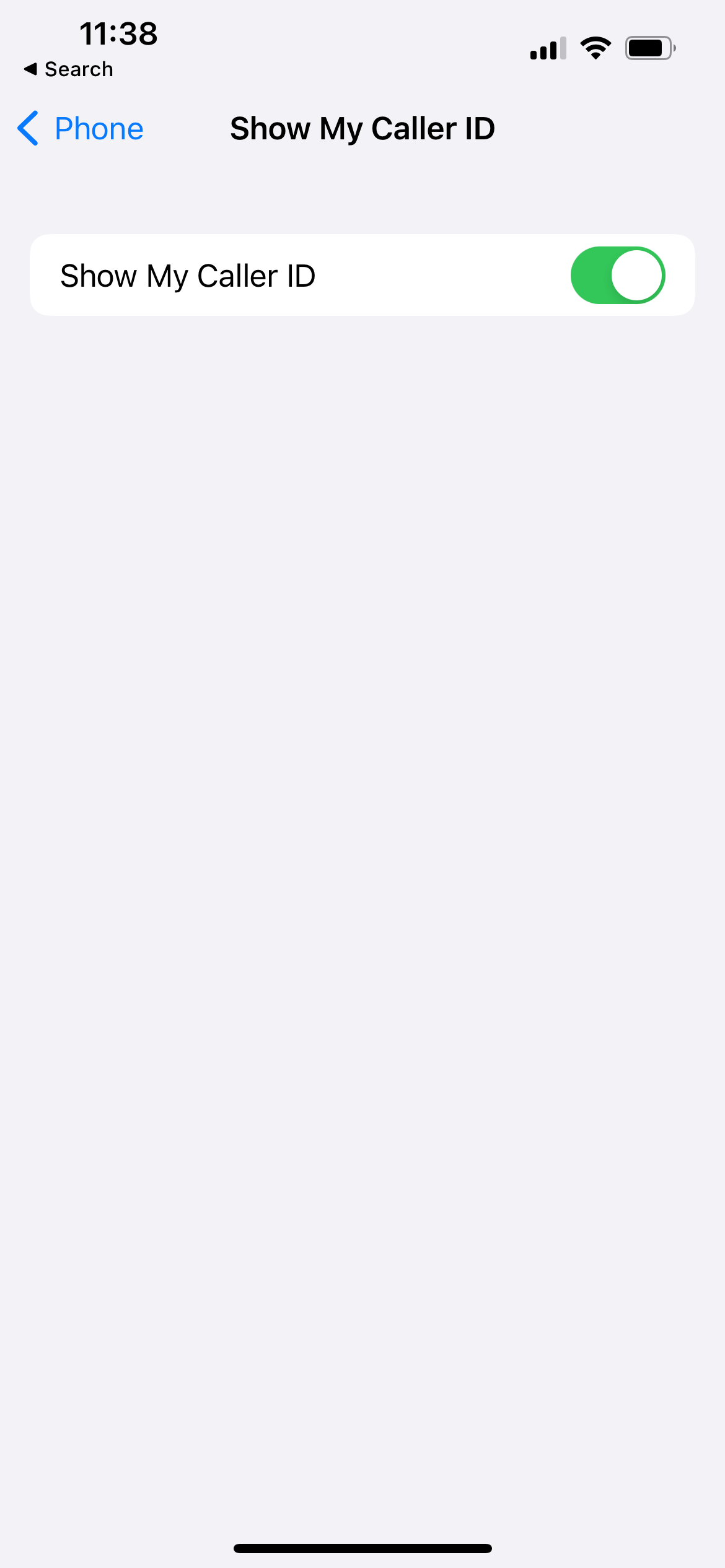
4. Controleer uw geblokkeerde contactenlijst
Controleer of u het telefoonnummer heeft geblokkeerd van de persoon die u wilt bellen.
- Start Instellingen vanaf het startscherm van uw iPhone
- Selecteer 'Telefoon'.
- Tik op 'Geblokkeerde contacten'.
- Controleer of het contact is geblokkeerd
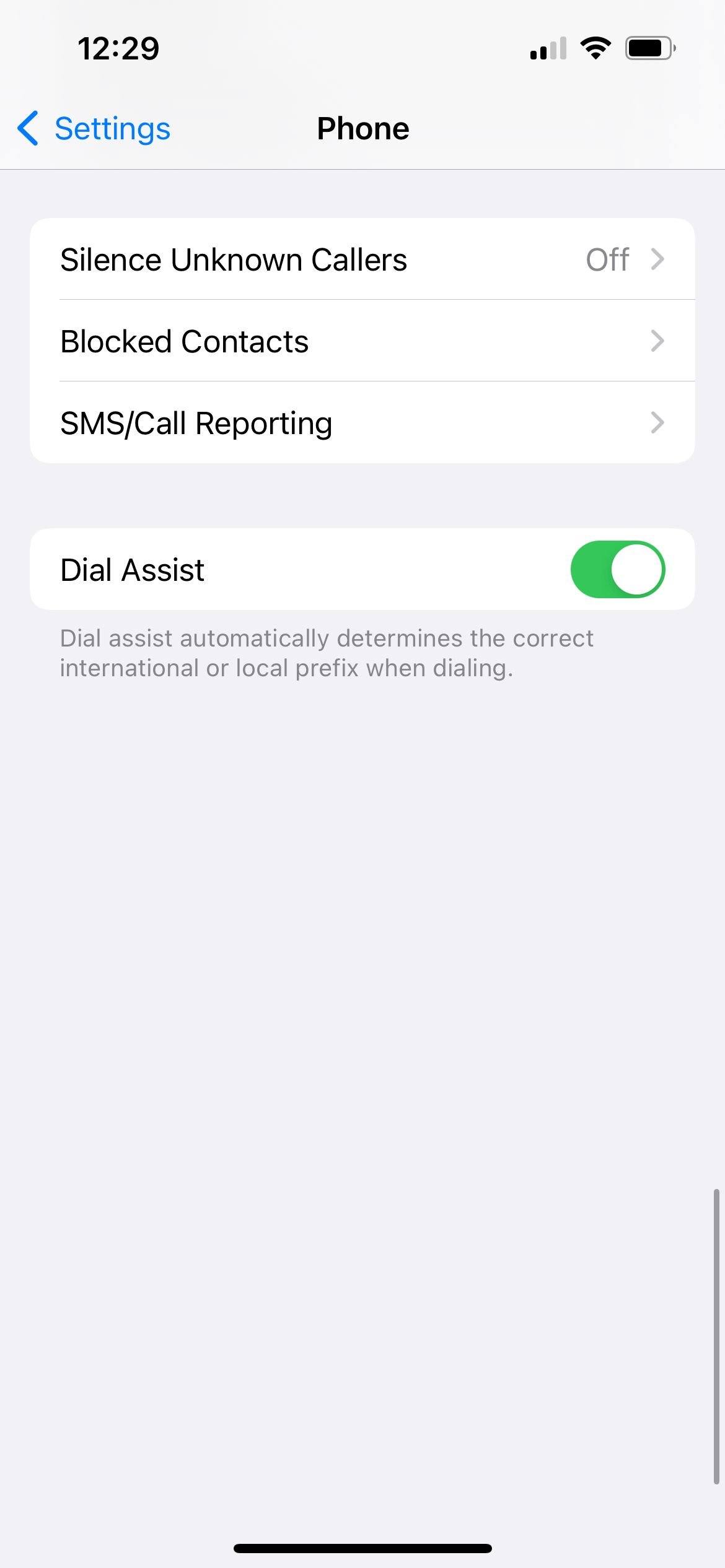
5. Start uw iPhone opnieuw op
Een herstart kan verschillende problemen oplossen. Houd de aan/uit-knop + volume omlaag van uw apparaat een paar seconden ingedrukt totdat de rode schuifregelaar verschijnt. Verplaats de schuifregelaar volledig van links naar rechts. Wacht minimaal 20 seconden. Schakel vervolgens de telefoon weer in
6. Zorg ervoor dat mobiele data en roaming zijn ingeschakeld
Zorg ervoor dat uw mobiele gegevens zijn ingeschakeld.
- Navigeer naar Instellingen
- Tik op Mobiel
- Mobiele data
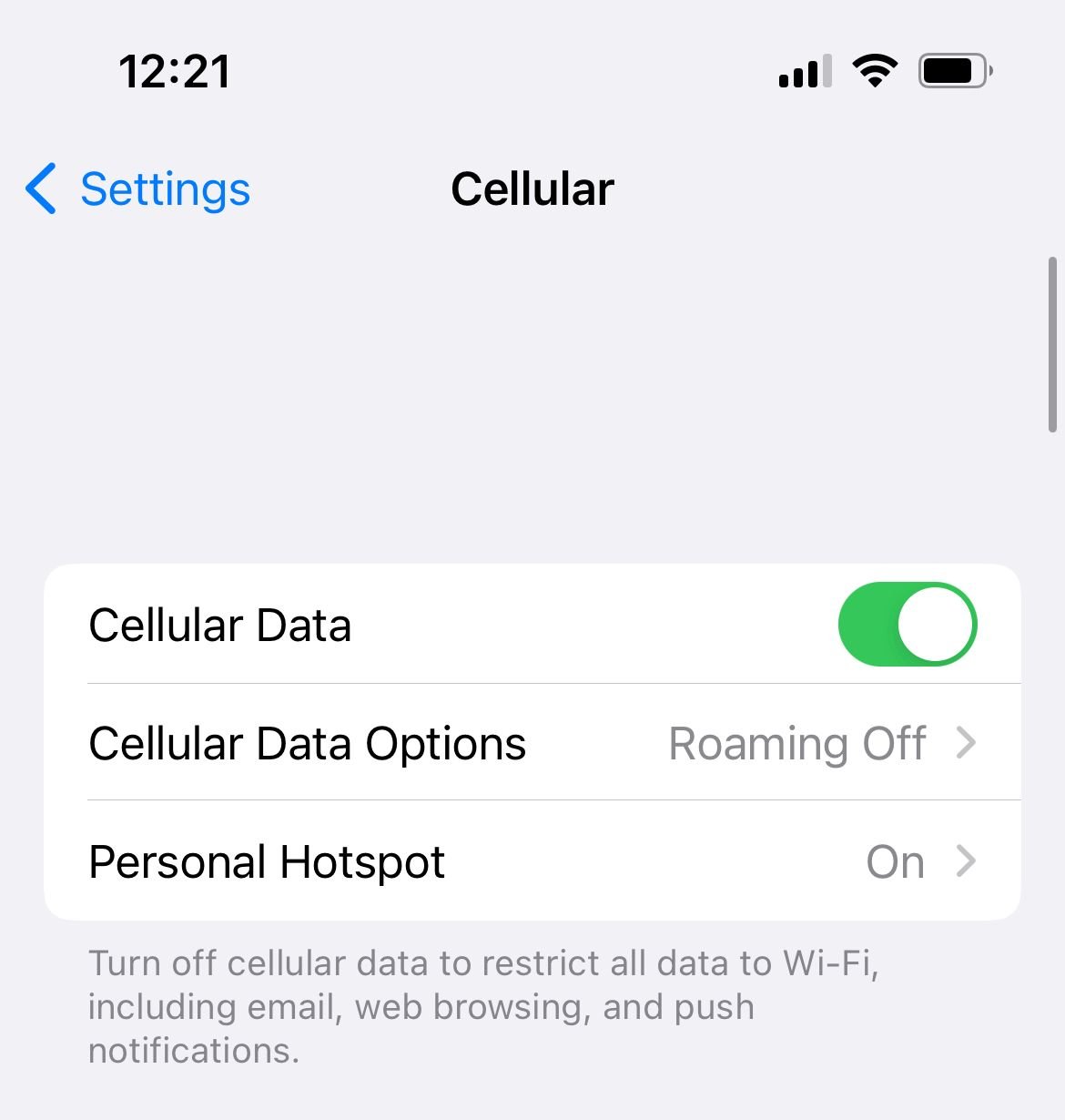
Zorg ervoor dat uw mobiele dataroaming is ingeschakeld en actief is wanneer u op reis bent.
- Navigeer naar Instellingen
- Tik op Mobiel
- Mobiele data-opties
- Dataroaming
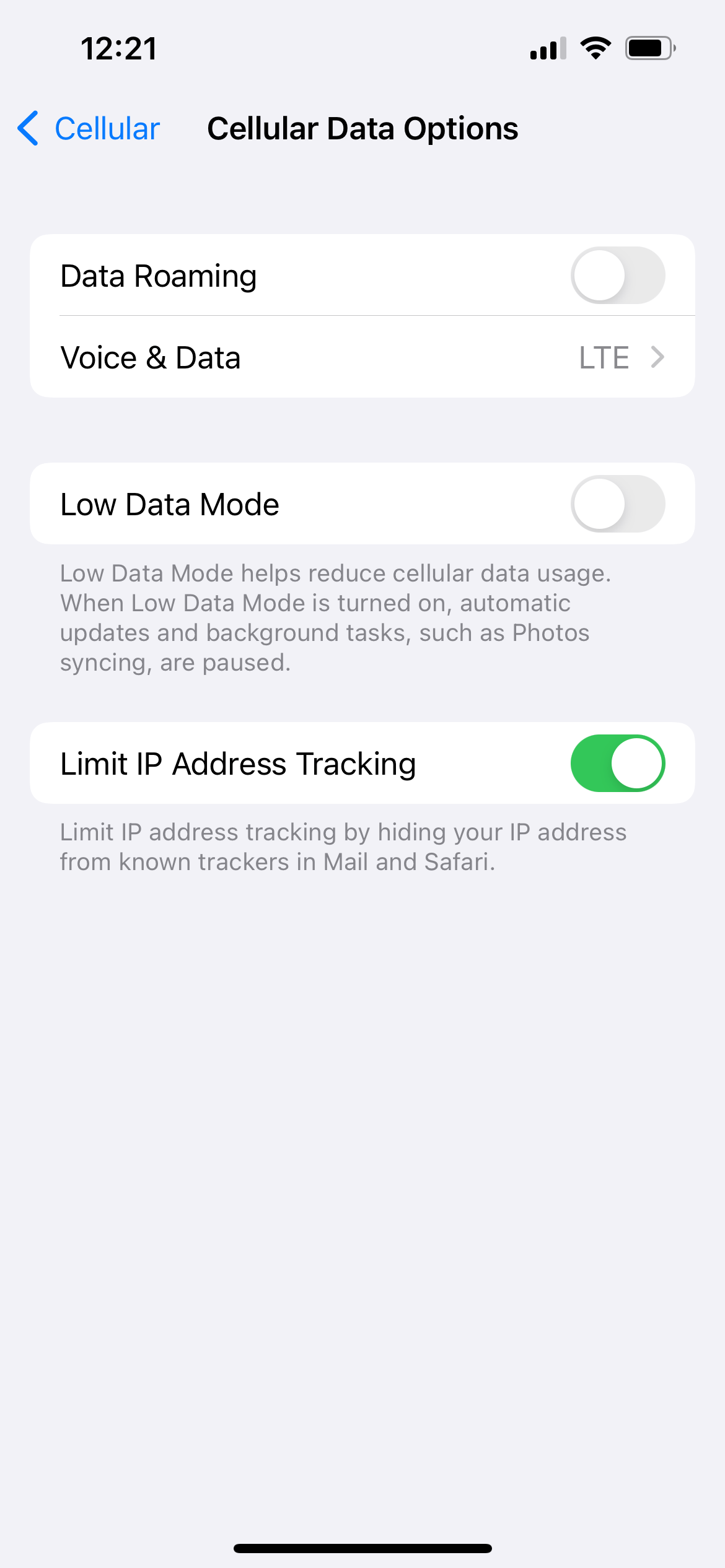
7. Update van providerinstellingen
Controleer of er een update van de providerinstellingen is.
- Zorg ervoor dat uw iPhone is verbonden met een stabiele internetverbinding.
- Ga naar Instellingen >> Algemeen >> Info.
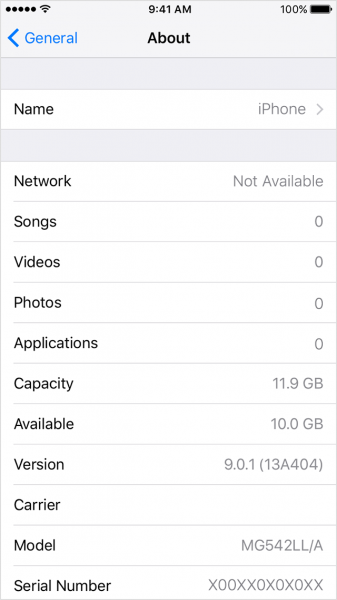
- Zodra de update beschikbaar is, ziet u hierover een melding.
8. Schakel LTE tijdelijk uit
Als u een snellere internetverbinding op uw iPhone wilt, kunt u LTE inschakelen.
Om te controleren of deze functie verantwoordelijk is voor de fout bij het bellen op uw iPhone, probeert u deze een tijdje uit te schakelen. U kunt Instellingen >> Mobiel >> Mobiele data-optie openen >> op Spraak en data tikken. Kies hier voor 3G .
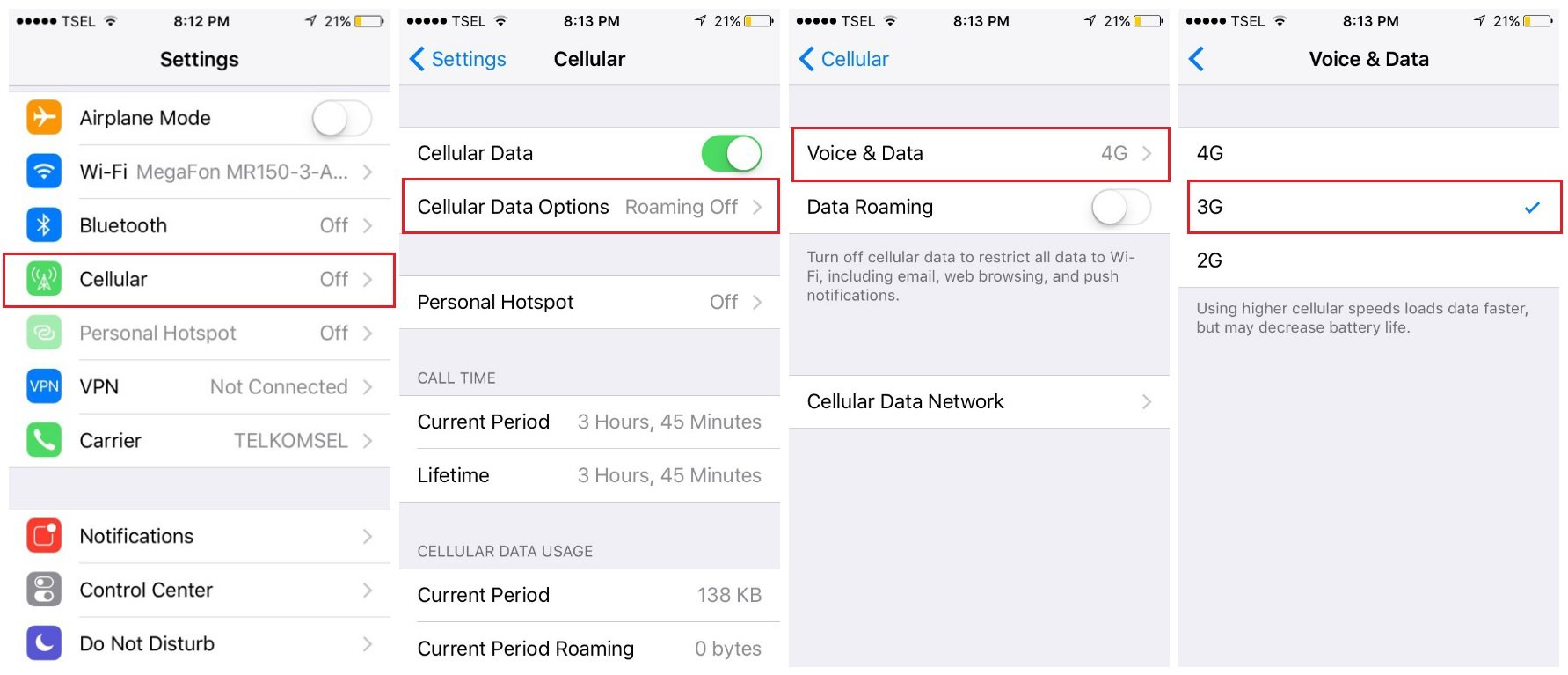
9. Plaats uw simkaart opnieuw
Uw simkaart kan een van de redenen zijn waarom het probleem zich voordeed. Controleer uw simkaart om te zien of er schade is.
- Open de lade met een paperclip of de SIM-uitwerptool.
- Haal de simkaart eruit.
- Probeer de simkaart in een andere smartphone te plaatsen en kijk of deze werkt.
10. Bel uw provider
Bel uw provider als u de methode 'SIM-kaart opnieuw plaatsen' hebt geprobeerd en alles in orde lijkt. Vraag hen of er een probleem is met het netwerk van de provider. Vraag anders om een vervanging van de simkaart.
11. Update uw iOS
Soms kan een bug fouten op uw apparaat veroorzaken, waaronder problemen met iPhone-oproepen. Het updaten van de software is essentieel. Dit wordt geleverd met bugfixes en verbeteringen. Ga als volgt te werk om het te updaten:
- Zorg er ter voorbereiding voor dat je iPhone is verbonden met een stabiele internetverbinding en is opgeladen (minimaal 50%).
- Open Instellingen > Algemeen > Software-update.
- Wanneer de update gereed is, tikt u op ‘Nu installeren’.

12. Reset alle netwerkinstellingen
Hiermee worden uw gegevens niet verwijderd.
- Ga naar Instellingen
- Tik op Algemeen
- Tik op iPhone overbrengen of resetten
- Kies Opnieuw instellen
- Tik op Netwerkinstellingen opnieuw instellen.

13. Wis de iPhone
Als de vorige oplossing de fout niet heeft opgelost, probeer dan je iPhone te wissen. Deze techniek reset niet alleen alle instellingen, maar wist ook de inhoud en apps op het apparaat. Maak daarom vooraf een back-up van uw gegevens. Hier zijn de stappen om de iPhone te wissen:

- Open Instellingen > Algemeen > iPhone overbrengen of resetten > Wis alle inhoud en instellingen.
- Voer de toegangscode in.
- Tik op iPhone wissen om te bevestigen.

Als u de bovenstaande oplossingen heeft geprobeerd en niets werkt, neem dan contact op met de Genius Bar of de dichtstbijzijnde door Apple geautoriseerde serviceprovider .
